表格模板-NET统计分析报表解决方案 精品
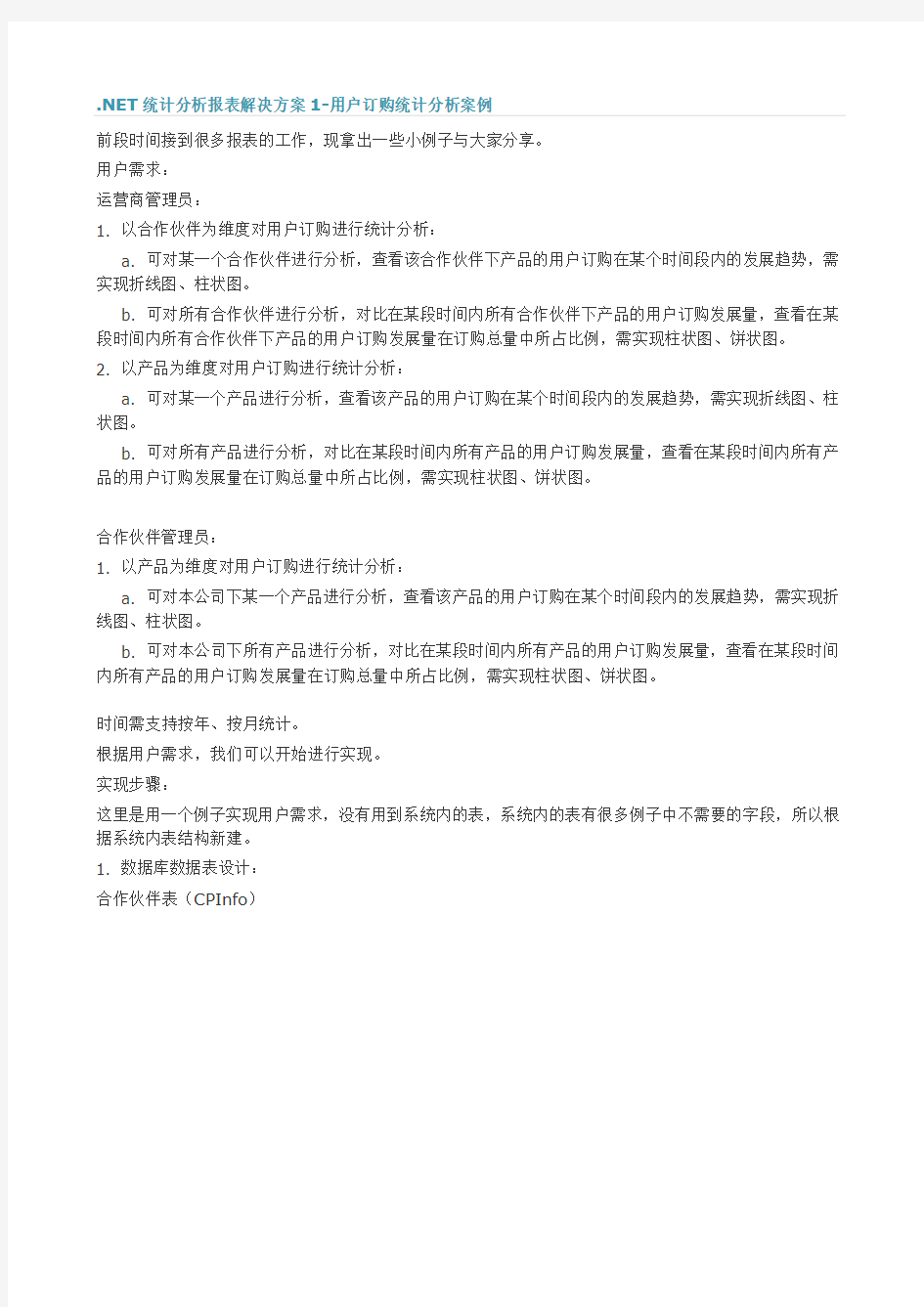
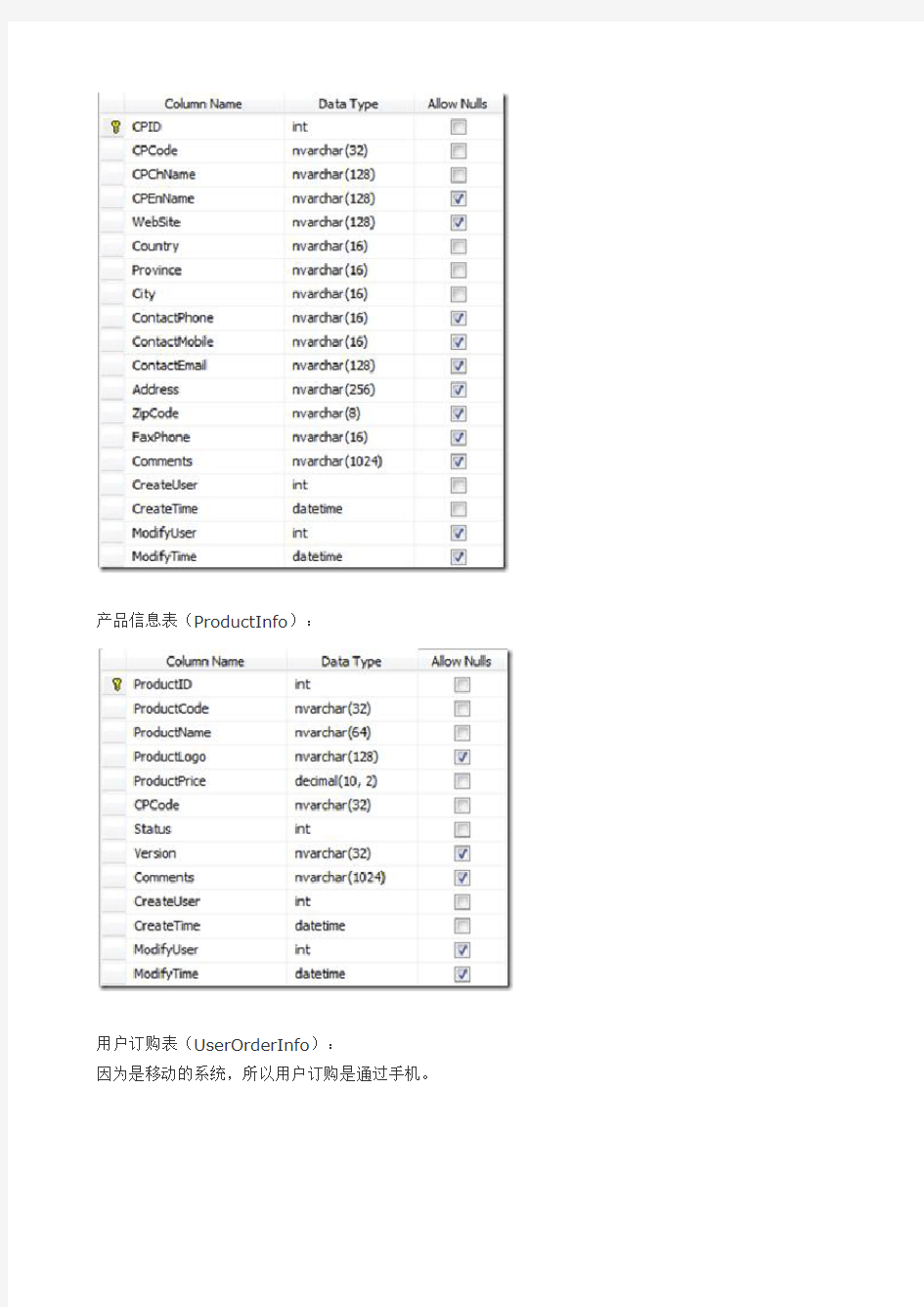
前段时间接到很多报表的工作,现拿出一些小例子与大家分享。
用户需求:
运营商管理员:
1. 以合作伙伴为维度对用户订购进行统计分析:
a. 可对某一个合作伙伴进行分析,查看该合作伙伴下产品的用户订购在某个时间段内的发展趋势,需实现折线图、柱状图。
b. 可对所有合作伙伴进行分析,对比在某段时间内所有合作伙伴下产品的用户订购发展量,查看在某段时间内所有合作伙伴下产品的用户订购发展量在订购总量中所占比例,需实现柱状图、饼状图。
2. 以产品为维度对用户订购进行统计分析:
a. 可对某一个产品进行分析,查看该产品的用户订购在某个时间段内的发展趋势,需实现折线图、柱状图。
b. 可对所有产品进行分析,对比在某段时间内所有产品的用户订购发展量,查看在某段时间内所有产品的用户订购发展量在订购总量中所占比例,需实现柱状图、饼状图。
合作伙伴管理员:
1. 以产品为维度对用户订购进行统计分析:
a. 可对本公司下某一个产品进行分析,查看该产品的用户订购在某个时间段内的发展趋势,需实现折线图、柱状图。
b. 可对本公司下所有产品进行分析,对比在某段时间内所有产品的用户订购发展量,查看在某段时间内所有产品的用户订购发展量在订购总量中所占比例,需实现柱状图、饼状图。
时间需支持按年、按月统计。
根据用户需求,我们可以开始进行实现。
实现步骤:
这里是用一个例子实现用户需求,没有用到系统内的表,系统内的表有很多例子中不需要的字段,所以根据系统内表结构新建。
1. 数据库数据表设计:
合作伙伴表(CPInfo)
产品信息表(ProductInfo):
用户订购表(UserOrderInfo):
因为是移动的系统,所以用户订购是通过手机。
2. 统计分析表建立:
由于现实系统数据量比较大,统计的数据也不是实时的,所以统计分析不直接在原始数据表上进行,这样我们就需要建立一个专门用来存放统计分析数据的表。
用户订购统计分析表(UserOrderStat):
a. StatType字段为报表类型,这里定义为:CP-按CP公司统计数据,Product-按产品统计数据
b. TimeType字段为时间类型,这里定义为:Year-按年统计数据,Month-按月统计数据
3. 统计分析存储过程建立:
按年统计存储过程:
IF EXISTS (SELECT*FROM sys.objects WHERE object_id=
OBJECT_ID(N'[dbo].[SP_UserOrderStatByYear]') AND type in (N'P', N'PC'))
DROP PROCEDURE[dbo].[SP_UserOrderStatByYear]
GO
--按年统计用户订购
CREATE PROCEDURE SP_UserOrderStatByYear
@BeginYear INT, --开始年份
@EndYear INT--结束年份
AS
BEGIN
DECLARE@Temp_BeginYear INT
DECLARE@Temp_EndYear INT
DECLARE@BeginTime NVARCHAR(16)
DECLARE@EndTime NVARCHAR(16)
SET@Temp_BeginYear=@BeginYear
SET@Temp_EndYear=@EndYear+1
--判断结束年份是否为当前时间年份或大于当前时间年份
IF@EndYear>=YEAR(GETDATE())
SET@Temp_EndYear=YEAR(GETDATE())
SET@BeginTime=CAST(@Temp_BeginYear AS NVARCHAR(8)) +'-1-1'
SET@EndTime=CAST(@Temp_EndYear AS NVARCHAR(8)) +'-1-1'
--添加年统计数据
INSERT INTO UserOrderStat
(
StatType,
TimeType,
[Year],
CPCode,
CPChName,
ProductCode,
ProductName,
OrderCount
)
--按CP公司统计
SELECT'CP', 'Year', YEAR(uoi.OrderTime), uoi.CPCode, MAX(c.CPChName), '', '', COUNT(0)
FROM UserOrderInfo uoi JOIN CPInfo c ON uoi.CPCode = c.CPCode
JOIN ProductInfo p ON uoi.ProductCode = p.ProductCode
WHERE uoi.Status =1AND uoi.OrderTime >@BeginTime AND uoi.OrderTime <@EndTime AND NOT EXISTS (SELECT0FROM UserOrderStat uos WHERE uos.CPCode = uoi.CPCode AND uos.Year=YEAR(uoi.OrderTime))
GROUP BY uoi.CPCode, YEAR(uoi.OrderTime)
UNION
--按产品统计
SELECT'Product', 'Year', YEAR(uoi.OrderTime), MAX(uoi.CPCode),
MAX(c.CPChName), uoi.ProductCode, MAX(p.ProductName), COUNT(0)
FROM UserOrderInfo uoi JOIN CPInfo c ON uoi.CPCode = c.CPCode
JOIN ProductInfo p ON uoi.ProductCode = p.ProductCode
WHERE uoi.Status =1AND uoi.OrderTime >@BeginTime AND uoi.OrderTime <@EndTime AND NOT EXISTS (SELECT0FROM UserOrderStat uos WHERE uos.CPCode = uoi.CPCode AND uos.ProductCode = uoi.ProductCode AND uos.Year=YEAR(uoi.OrderTime))
GROUP BY uoi.ProductCode, YEAR(uoi.OrderTime)
END
GO
按月统计存储过程:
IF EXISTS (SELECT*FROM sys.objects WHERE object_id=
OBJECT_ID(N'[dbo].[SP_UserOrderStatByMonth]') AND type in (N'P', N'PC'))
DROP PROCEDURE[dbo].[SP_UserOrderStatByMonth]
GO
--按月统计用户订购
CREATE PROCEDURE SP_UserOrderStatByMonth
@BeginYear INT, --开始年份
@BeginMonth INT, --开始月份
@EndYear INT, --结束年份
@EndMonth INT--结束月份
AS
BEGIN
DECLARE@Temp_BeginYear INT
DECLARE@Temp_BeginMonth INT
DECLARE@Temp_EndYear INT
DECLARE@Temp_EndMonth INT
DECLARE@BeginTime NVARCHAR(16)
DECLARE@EndTime NVARCHAR(16)
SET@Temp_BeginYear=@BeginYear
SET@Temp_BeginMonth=@BeginMonth
SET@Temp_EndYear=@EndYear
SET@Temp_EndMonth=@EndMonth+1
--判断结束年份是否大于当前时间年份,当前月份是否为1月或者判断结束年份是否等于当前时间年份,结束月份是否大于当前时间月份
IF@EndYear>YEAR(GETDATE()) OR (@EndYear=YEAR(GETDATE()) AND@EndMonth> MONTH(GETDATE()))
BEGIN
SET@Temp_EndYear=YEAR(GETDATE())
SET@Temp_EndMonth=MONTH(GETDATE())
END
SET@BeginTime=CAST(@Temp_BeginYear AS NVARCHAR(8)) +'-'+CAST(@BeginMonth AS NVARCHAR(8)) +'-1'
SET@EndTime=CAST(@Temp_EndYear AS NVARCHAR(8)) +'-'+CAST(@EndMonth AS NVARCHAR(8)) +'-1'
--添加月统计数据
INSERT INTO UserOrderStat
(
StatType,
TimeType,
[Year],
[Month],
CPCode,
CPChName,
ProductCode,
ProductName,
OrderCount
)
--按CP公司统计
SELECT'CP', 'Month', YEAR(uoi.OrderTime), MONTH(uoi.OrderTime), uoi.CPCode, MAX(c.CPChName), '', '', COUNT(0)
FROM UserOrderInfo uoi JOIN CPInfo c ON uoi.CPCode = c.CPCode
JOIN ProductInfo p ON uoi.ProductCode = p.ProductCode
WHERE uoi.Status =1AND uoi.OrderTime >@BeginTime AND uoi.OrderTime <@EndTime AND NOT EXISTS (SELECT0FROM UserOrderStat uos WHERE uos.CPCode = uoi.CPCode AND uos.Year=YEAR(uoi.OrderTime) AND uos.Month=MONTH(uoi.OrderTime))
GROUP BY uoi.CPCode, YEAR(uoi.OrderTime), MONTH(uoi.OrderTime)
UNION
--按产品统计
SELECT'Product', 'Month', YEAR(uoi.OrderTime), MONTH(uoi.OrderTime),
MAX(uoi.CPCode), MAX(c.CPChName), uoi.ProductCode, MAX(p.ProductName), COUNT(0) FROM UserOrderInfo uoi JOIN CPInfo c ON uoi.CPCode = c.CPCode
JOIN ProductInfo p ON uoi.ProductCode = p.ProductCode
WHERE uoi.Status =1AND uoi.OrderTime >@BeginTime AND uoi.OrderTime <@EndTime AND NOT EXISTS (SELECT0FROM UserOrderStat uos WHERE uos.CPCode = uoi.CPCode AND uos.ProductCode = uoi.ProductCode AND uos.Year=YEAR(uoi.OrderTime) AND uos.Month=MONTH(uoi.OrderTime))
GROUP BY uoi.ProductCode, YEAR(uoi.OrderTime), MONTH(uoi.OrderTime)
END
GO
4. 新建数据库作业,用来定时执行年统计存储过程和月统计存储过程,一个用来执行月统计存储过程,
计划为每月的1日零点执行。至此数据准备工作完成,现在开始着手设计报表。
在例子中用三层架构的方式实现,分为UI层、业务逻辑层、数据访问层。
5. 新建用户统计报表工程解决方案
统计分析数据查询存储过程:
--统计查询存储过程
CREATE PROCEDURE[dbo].[SP_UserOrderStatQuery]
@StatType NVARCHAR(32),
@TimeType NVARCHAR(32),
@BeginYear INT,
@EndYear INT,
@BeginMonth INT,
@EndMonth INT,
@CPCode NVARCHAR(32),
@CPName NVARCHAR(256),
@ProductCode NVARCHAR(32),
@ProductName NVARCHAR(256)
AS
BEGIN
--查询字段
DECLARE@Field NVARCHAR(512)
--查询条件
DECLARE@Where NVARCHAR(512)
--按范围查询时间字段
DECLARE@Time NVARCHAR(256)
--分组
DECLARE@Group NVARCHAR(256)
--排序
DECLARE@Order NVARCHAR(256)
--设置查询字段
SET@Field=N'MAX([SeqNo]) AS SeqNo,MAX([StatType]) AS StatType,MAX([TimeType]) AS TimeType,
MAX([Year]) AS Year,MAX([Month]) AS Month,MAX([CPCode]) AS
CPCode,MAX([CPChName]) AS CPChName,
MAX([ProductCode]) AS ProductCode,MAX([ProductName]) AS
ProductName,MAX([OrderCount]) AS OrderCount'
SET@Time=''
--如果时间条件都未选择,则查询总时间段
IF@BeginYear=-1AND@EndYear=-1AND@BeginMonth=-1AND@EndMonth=-1 SET@Time=',''总时间段'' AS [Time]'
--如果年为时间条件,并且开始年与结束年相等
IF@BeginYear<>-1AND@EndYear<>-1AND@BeginYear=@EndYear AND@BeginMonth =-1AND@EndMonth=-1
SET@Time=','''+CAST(@BeginYear AS NVARCHAR(8)) +'年'' AS [Time]'
--如果年为时间条件,并且开始年与结束年不相等
IF@BeginYear<>-1AND@EndYear<>-1AND@BeginYear<>@EndYear AND@BeginMonth =-1AND@EndMonth=-1
SET@Time=','''+CAST(@BeginYear AS NVARCHAR(8)) +'年 - '+CAST(@EndYear AS NVARCHAR(8)) +'年'' AS [Time]'
--如果年和月为时间条件,并且开始年与结束年相等,开始月与结束月相等
IF@BeginYear<>-1AND@EndYear<>-1AND@BeginYear=@EndYear
AND@BeginMonth<>-1AND@EndMonth<>-1AND@BeginMonth=@EndMonth
SET@Time=','''+CAST(@BeginYear AS NVARCHAR(8)) +'年'+CAST(@BeginMonth AS NVARCHAR(8)) +'月'' AS [Time]'
--如果年和月为时间条件,并且开始年与结束年相等或者开始年与结束年不相等,开始月与结束月不相等
IF@BeginYear<>-1AND@EndYear<>-1AND@BeginMonth<>-1AND@EndMonth<> -1
AND((@BeginYear=@EndYear AND@BeginMonth<>@EndMonth) OR(@BeginYear<> @EndYear AND@BeginMonth<>@EndMonth))
SET@Time=','''+CAST(@BeginYear AS NVARCHAR(8)) +'年'+CAST(@BeginMonth AS NVARCHAR(8)) +'月 - '+
CAST(@EndYear AS NVARCHAR(8)) +'年'+CAST(@EndMonth AS NVARCHAR(8)) +'月'' AS [Time]'
SET@Field=@Field+@Time
SET@Where=' WHERE 1=1 '
--如果时间类型不为按时间范围查询
IF@TimeType<>'Area'
SET@Where=@Where+' AND TimeType = '''+@TimeType+''''
--如果StatType不为空
IF@StatType<>''AND@StatType IS NOT NULL
SET@Where=@Where+' AND StatType = '''+@StatType+''''
--如果CPCode不为空
IF@CPCode<>''AND@CPCode IS NOT NULL
SET@Where=@Where+' AND CPCode = '''+@CPCode+''''
--如果CPName不为空
IF@CPName<>''AND@CPName IS NOT NULL
SET@Where=@Where+' AND CPName LIKE ''%'+@CPName+'%'''
--如果ProductCode不为空
IF@ProductCode<>''AND@ProductCode IS NOT NULL
SET@Where=@Where+' AND ProductCode = '''+@ProductCode+''''
--如果ProductName不为空
IF@ProductName<>''AND@ProductName IS NOT NULL
SET@Where=@Where+' AND ProductName = ''%'+@ProductName+'%'''
IF@BeginYear<>-1AND@EndYear<>-1
SET@Where=@Where+' AND ((Year >= '+CAST(@BeginYear AS NVARCHAR(8)) +
' AND YEAR <= '+CAST(@EndYear AS NVARCHAR(8)) +')'
IF@BeginMonth<>-1AND@EndMonth<>-1
SET@Where=@Where+' OR (Month >= '+CAST(@BeginMonth AS NVARCHAR(8)) +
' AND Month <= '+CAST(@EndMonth AS NVARCHAR(8)) +')'
IF@BeginYear<>-1AND@EndYear<>-1
SET@Where=@Where+')'
SET@Group=' GROUP BY '
IF@StatType='CP'
SET@Group=@Group+'CPCode'
IF@StatType='Product'
SET@Group=@Group+'ProductCode'
IF@TimeType='Year'
SET@Group=@Group+',Year'
IF@TimeType='Month'
SET@Group=@Group+',Month'
PRINT'SELECT '+@Field+' FROM UserOrderStat '+@Where+@Group
EXECUTE ('SELECT '+@Field+' FROM UserOrderStat '+@Where+@Group)
END
GO
数据访问类:UserOrderStatDAL.cs
在这里用到了企业库进行数据库操作
using System;
using System.Collections.Generic;
using System.Linq;
using System.Text;
using System.Data;
using System.Data.mon;
using Microsoft.Practices.EnterpriseLibrary.Data;
namespace DAL
{
public partial class UserOrderStatDAL
///
///获取用户订购统计分析数据
///
///统计类型:CP-按CP统计,Product-按产品统计
///时间类型:Year-按年统计,Month-按月统计,Area-按时间范围统计
///统计开始年份
///统计结束年份
///统计开始月份
///统计结束月份
///CP编码
///CP名称
///产品编码
///产品名称
///
public static DataSet GetUserOrderStatData(string statType, string timeType, int beginYear, int endYear,
int beginMonth, int endMonth, string cpCode, string cpName, string productCode, string productName)
{
//创建Database对象
Database db = DatabaseFactory.CreateDatabase("ReportDBConnection");
//创建Dbmand对象
Dbmand dbmand = db.GetStoredProcmand("SP_UserOrderStatQuery");
//添加输入输出参数
db.AddInParameter(dbmand, "@StatType", DbType.String, statType);
db.AddInParameter(dbmand, "@TimeType", DbType.String, timeType);
db.AddInParameter(dbmand, "@BeginYear", DbType.Int32, beginYear);
db.AddInParameter(dbmand, "@EndYear", DbType.Int32, endYear);
db.AddInParameter(dbmand, "@BeginMonth", DbType.Int32, beginMonth);
db.AddInParameter(dbmand, "@EndMonth", DbType.Int32, endMonth);
db.AddInParameter(dbmand, "@CPCode", DbType.String, cpCode);
db.AddInParameter(dbmand, "@CPName", DbType.String, cpName);
db.AddInParameter(dbmand, "@ProductCode", DbType.String, productCode);
db.AddInParameter(dbmand, "@ProductName", DbType.String, productName);
return db.ExecuteDataSet(dbmand);
}
}
}
业务逻辑层:UserOrderStatBLL.cs
using System;
using System.Collections.Generic;
using System.Linq;
using System.Text;
using DAL;
using System.Data;
namespace BLL
{
public class UserOrderStatBLL
{
///
///获取用户订购统计分析数据
///
///统计类型:CP-按CP统计,Product-按产品统计
///时间类型:Year-按年统计,Month-按月统计,Area-按时间范围统计
///统计开始年份
///统计结束年份
///统计开始月份
///统计结束月份
///CP编码
///CP名称
///产品编码
///产品名称
///
public static DataSet GetUserOrderStatData(string statType, string timeType, int beginYear, int endYear,
int beginMonth, int endMonth, string cpCode, string cpName, string productCode, string productName)
{
try
{
//调用DAL层方法
return UserOrderStatDAL.GetUserOrderStatData(statType, timeType, beginYear, endYear, beginMonth, endMonth, cpCode, cpName, productCode, productName);
}
catch (Exception ex)
{
//在此处记录异常日志,并抛出异常
throw ex;
}
}
}
}
在这个例子里,这一层没有起到任何作用,但是在实际的系统里这一层是必须的。
6. 新建数据集:
在UI层中新建一个数据集
在数据集中添加一个DataTable
7. 新建报表文件:
在本例子中使用rdlc报表
报表文件新建后,从工具栏中拖一个饼状图到设计器
然后从网站数据源中将相应字段拖到饼状图中,如下:
数据字段放置报表统计字段,类别字段决定报表统计字段按什么进行分类,而序列字段是在分类的基础上再进行细分。
在这例子里只演示按CP统计用户订购量,所以只需要将订购量拖到数据字段,将CP编码或CP名称拖到类别字段便可。
可以为报表添加输入参数,在报表菜单下报表参数内进行添加,在本例子中我添加了一个title参数和一个bottom参数。
到此一个报表文件便设计完成。
8. 新建报表展示页面:
UserOrderStat.aspx
<%@ Page Language="C#" AutoEventWireup="true" CodeBehind="UserOrderStat.aspx.cs" Inherits="https://www.360docs.net/doc/178411647.html,erOrderStat" %>
<%@ Register Assembly="Microsoft.ReportViewer.WebForms, Version=9.0.0.0, Culture=neutral, PublicKeyToken=b03f5f7f11d50a3a"
Namespace="Microsoft.Reporting.WebForms" TagPrefix="rsweb" %>
"https://www.360docs.net/doc/178411647.html,/TR/xhtml1/DTD/xhtml1-transitional.dtd">
在页面上我只放了一个ReportViewer控件,大家在做例子的时候可以加上条件输入控件。
UserOrderStat.aspx.cs
using System;
using System.Collections.Generic;
using System.Linq;
using System.Web;
using System.Web.UI;
using System.Web.UI.WebControls;
using Microsoft.Reporting.WebForms;
using BLL;
using System.Data;
namespace UserOrderReportPortal
{
public partial class UserOrderStat : System.Web.UI.Page
{
protected void Page_Load(object sender, EventArgs e)
{
if (!IsPostBack)
{
//设置报表参数值
ReportParameter[] parameters = new ReportParameter[2];
parameters[0] = new ReportParameter("bottom", "Terence");
parameters[1] = new ReportParameter("title", "用户订购统计报表");
//调用业务逻辑层方法获取数据
DataSet ds = UserOrderStatBLL.GetUserOrderStatData("CP", "Year", 20XX, 20XX, -1 , -1, "", "", "", "");
//设置报表路径
rptView.LocalReport.ReportPath =
"RdlcFile\\UserOrderStat_CP_Year.rdlc";
rptView.LocalReport.DataSources.Clear();
//绑定报表
rptView.LocalReport.DataSources.Add(new
ReportDataSource("UserOrderStatDataSource_UserOrderStat", ds.Tables[0]));
rptView.LocalReport.SetParameters(parameters);
rptView.DataBind();
}
}
}
}
Web.config
需在
在
type="Microsoft.Reporting.WebForms.HttpHandler, Microsoft.ReportViewer.WebForms, Version=9.0.0.0, Culture=neutral, PublicKeyToken=b03f5f7f11d50a3a"/> 最终运行效果图: 该效果图显示的就是20XX年至20XX年所有CP公司的订购发展量比例对比。 更改查询条件 //调用业务逻辑层方法获取数据 DataSet ds = UserOrderStatBLL.GetUserOrderStatData("Product", "Month", 20XX, 20XX, 1 , 12, "CP001", "", "", ""); 更改报表图为柱状图,更改类别字段为产品,在序列字段中增加年份、月份 效果图如下: 该效果图显示的就是测试CP1下产品在20XX年1月至20XX年12月中订购发展量趋势分析。 大家在实践的时候可以把饼状图换成其它的图,然后把统计条件进行更改,会有不同的效果。 希望我的文章对大家有帮助。 关于某地区361个人旅游情况统计分析报告 一、数据介绍: 本次分析的数据为某地区361个人旅游情况状况统计表,其中共包含七变量,分别是:年龄,为三类变量;性别,为二类变量(0代表女,1代表男);收入,为一类变量;旅游花费,为一类变量;通道,为二类变量(0代表没走通道,1代表走通道);旅游的积极性,为三类变量(0代表积极性差,1代表积极性一般,2代表积极性比较好,3代表积极性好 4代表积极性非常好);额外收入,一类变量。通过运用spss统计软件,对变量进行频数分析、描述性统计、方差分析、相关分析、。。。以了解该地区上述方面的综合状况,并分析个变量的分布特点及相互间的关系。 二、数据分析 1、频数分析。基本的统计分析往往从频数分析开始。通过频数分地区359个人旅游基本状 况的统计数据表,在性别、旅游的积极性不同的状况下的频数分析,从而了解该地区的男女职工数量、不同积极性况的基本分布。 首先,对该地区的男女性别分布进行频数分析,结果如下 表说明,在该地区被调查的359个人中,有198名女性,161名男性,男女比例分别为44.8%和55.2%,该公司职工男女数量差距不大,女性略多于男性。 其次对原有数据中的旅游的积极性进行频数分析,结果如下表: 其次对原有数据中的是否进通道进行频数分析,结果如下表: 表说明,在该地区被调查的359个人中,有没走通道的占81.6%,占绝大多数。 上表及其直方图说明,被调查的359个人中,对与旅游积极性差的组频数最高的,为171 人数的47.6%,其次为积极性一般和比较好的,占比例都为22.0%,积性为好的和非常好的比例比较低,分别为24人和6人,占总体的比例为6.7%和1.7%。 2、探索性数据分析 (1)交叉分析。 通过频数分析能够掌握单个变量的数据分布情况,但是在实际分析中,不仅要了解单个变量的分布特征,还要分析多个变量不同取值下的分布,掌握多个变量的联合分布特征,进而分析变量之间的相互影响和关系。就本数据而言,需要了解现工资与性别、年龄、受教育水平、起始工资、本单位工作经历、以前工作经历、职务等级的交叉分析。现以现工资与职务等级的列联表分析为例,读取数据(下面数据分析表为截取的一部分): Count 统计学调查报告 (08级) 上海商学院学生消费状况调查报告 (奉浦校区) 徐伟杰,景宝龙,苏淳,张玮,贾金诚小组成员 指导教师姓名崔峰 物流管理系 系名称 论文提交日期2010.12.23 目录 一,调查目的: (3) 二,调查对象: (3) 三,调查项目: (3) 四,调查时间和时限 (3) 五,调查的组织工作 (4) 六,调查结果: (4) 七,调查问卷 (4) 市大学生消费状况调查问卷 (4) 八,调查分析: (6) (一)基本信息 (6) (二)消费结构状况分析: (7) (三)具体消费情况: (8) 九,预测分析 (13) 十,调查分析 (15) 十一,附录:调查统计汇总表 (17) 一,调查目的: 随着社会的发展,大学生的消费方式及消费状况引起了社会各界的极大关注,社会消费观念的转变和周围环境影响他们的消费观念和行为。大学生有着较为前卫的消费观念,消费来源主要有家庭父母供给,构成了一个比较特殊的消费群体,随着大学生数量的不断攀升,他们的消费行为在一定程度上形象着整个社会的消费观念和消费行为。而有拥有30所本科院校,大学生的数量比较庞大,并且有着更加前卫的消费观念。就此我们针对商学院学生的消费情况展开调查,了解我校学生的消费特征,进而探求更为科学的消费方式和行为,提高大学生的消费效益。 二,调查对象: 统计调查对象:商学院奉浦校区在读学生 统计调查单位:每一位在商学院奉浦校区就读的学生 统计填报单位:物流管理082班景宝龙、徐伟杰 三,调查项目: 统计标志:户籍所在地、就读年级、家庭月收入、个人月生活费、生活费来源、各方面的消费金额分配、是否满意目前的消费金额、期望月消费金额、消费计划、期望消费项目、超前消费的情况 四,调查时间和时限 调查时间:2010年10月 调查时限:两个月 五,调查分工: 问卷设计:徐伟杰 问卷校验:淳,玮,景宝龙 问卷调查:景宝龙,玮,淳,徐伟杰,贾金诚 四、Excel电子表格 1、在Excel 2010中,数据源发生变化时,相应的图表______。 A、自动跟随变化 B、需要人为修改 C、不跟随变化 D、不受任何影响 标准答案:A 2、在Excel2010的图表中,水平X轴通常用来作为________。 A、排序轴 B、分类轴 C、数值轴 D、时间轴 标准答案:B 3、在Excel 2003图表中,通常使用垂直Y轴作为______。 A、公式轴 B、数值轴 C、分类轴 D、文本轴 标准答案:B 4、Exce12010中的电子工作表具有______。 A、一维结构 B、二维结构 C、三维结构 D、树结构 标准答案:B 5、用来给电子工作表中的列标进行编号的是_______。 A、数字 B、英文字母 C、文本 D、任息字符 标准答案:B 6、在Excel 2010中,单元格名称的表示方法是_______。 A、列标在前行号在后 B、行号在前列标在后 C、只包含列标 D、只包含行号 标准答案:A 7、Exce12010的每个工作表中,最小操作单元是______。 A、单元格 B、一行 C、一列 D、一张表 标准答案:A 8、用来给单子工作表中的行号进行编号的是______。 A、数字 B、字母 C、数字与字母混合 D、字母或数字 标准答案:A 9、在一个Excel 2010的工作表中,第5列的列标为______。 A、C B、D C、E D、F 标准答案:C 10、若一个单元格的地址为F5,则其右边紧邻的一个单元格的地址为_______。 A、F6 B、G5 C、E5 D、F4 标准答案:B 11、若一个单元格的地址为F5,则其下边紧邻的一个单元格的地址为_________。 A、F6 B、G5 C、E5 D、F4 标准答案:A 12、在Excel2010的自动筛选中,每个标题上的下三角按钮都对应一个________。 A、下拉菜单 B、对话框 C、窗口 D、工具栏 标准答案:A 13、在Excel 2010中,右键单击一个工作表的标签不能够进行_______。 A、插入一个工作表 B、删除一个工作表 C、重命名一个工作表 D、打印一个工作表 标准答案:D 14、在Excel 2010中,若需要删除一个工作表,右键单击它的表标签后,从弹出的菜单列表中选择______。 A、“重命名”选项 B、“插入”选项 C、“删除“选项 D、“工作表标签颜色”选项 标准答案:C 15、当向Exce1 2010工作薄文件中插入一张电子工作表时。表标签中的英文单词为______。 A、Sheet B、Book C、Table D、List 标准答案:A 16、在具有常规格式的单元格中辅入文本后.其显示方式是______。 A、左对齐 B、右对齐 C、居中 D、随机 标准答案:A 17、在Excet2010的单元格格式对话框中,不存在的选项卡是______。 A、货币选项卡 B、数字选项卡 C、对齐选项卡 D、字休选项卡 标准答案:A 18、对电子工作表中所选择的区域不能够进行操作的是______。 A、调整行高尺寸 B、调整列宽尺寸 C、修改条件格式 D、保存文档 标准答案:D 19、在Excel 2010的工作表中,______。 A、行和列都不可以被隐藏 B、只能隐藏行 C、只能隐藏列 D、行和列都可以被隐藏 标准答案:D 统计分析报告概述及范文 什么是统计分析报告 统计分析报告(Statistical Analysis Report)。统计分析报告,就是指运用统计资料和统计分析方法,以独特的表达方法和结构特点,表现所研究事物本质和规律性的一种应用文章。统计分析报告是统计分析研究过程中所形成的论点、论据、结论的集中表现;它不同于一般的总结报告、议论文、叙述文和说明文;更不同于小说、诗歌和散文;它乃是运用统计资料和统计方法、数字与文字相结合,对客观事物进行分析研究结果的表现。统计分析结果可以通过表格式、图形式和文章式等多种形式表现出来。文章式的主要形式是统计分析报告。它是全部表现形式中最完善的形式。这种形式可以综合而灵活地运用表格、图形等形式;可以表现出表格式、图形式难以充分表现的活情况;可以使分析结果鲜明、生动、具体;可以进行深刻的定性分析。 统计分析报告有哪些类型 由于统计分析报告的内容和作用不同,统计分析报告的类型主要有下列几种: 1、统计公报 统计公报,是政府统计机构通过报刊向社会公众公布一个年度国民经济和社会发展情况的统计分析报告。一般是由国家、省一级以及计划单列的省辖市一级的统计局发布的。如《国家统计局关于1999年国民经济和社会发展统计公报》。 2、进度统计分析报告 进度统计分析报告主要以定期报表为依据,反映社会经济的发展情况,分析其影响和形成的原因。如月度分析、季度分析和年度分析。从时间上看,它可分为定期和不定期的、期中的和期末的统计分析报告;从内容上看,它又可分为专题和综合统计分析报告两种。 进度统计分析报告必须讲究时效,力求内容短小精悍,结构简单规范,看后一目了然。 3、综合统计分析报告 常用电子表格公式 1、查找重复内容公式:=IF(COUNTIF(A:A,A2)>1,"重复","")。 2、用出生年月来计算年龄公式: =TRUNC((DAYS360(H6,"2009/8/30",FALSE))/360,0)。 3、从输入的18位身份证号的出生年月计算公式: =CONCATENATE(MID(E2,7,4),"/",MID(E2,11,2),"/",MID(E2,13,2))。 4、从输入的身份证号码内让系统自动提取性别,可以输入以下公式: =IF(LEN(C2)=15,IF(MOD(MID(C2,15,1),2)=1,"男","女 "),IF(MOD(MID(C2,17,1),2)=1,"男","女"))公式内的“C2”代表的是输入身份证号码的单元格。 1、求和: =SUM(K2:K56) ——对K2到K56这一区域进行求和; 2、平均数: =AVERAGE(K2:K56) ——对K2 K56这一区域求平均数; 3、排名: =RANK(K2,K$2:K$56) ——对55名学生的成绩进行排名; 4、等级: =IF(K2>=85,"优",IF(K2>=74,"良",IF(K2>=60,"及格","不及格"))) 5、学期总评: =K2*0.3+M2*0.3+N2*0.4 ——假设K列、M列和N列分别存放着学生的“平时总评”、“期中”、“期末”三项成绩; 6、最高分: =MAX(K2:K56) ——求K2到K56区域(55名学生)的最高分; 7、最低分: =MIN(K2:K56) ——求K2到K56区域(55名学生)的最低分; 8、分数段人数统计: (1) =COUNTIF(K2:K56,"100") ——求K2到K56区域100分的人数;假设把结果存放于K57单元格; (2) =COUNTIF(K2:K56,">=95")-K57 ——求K2到K56区域95~99.5分的人数;假设把结果存放于K58单元格; (3)=COUNTIF(K2:K56,">=90")-SUM(K57:K58) ——求K2到K56区域90~94.5分的人数;假设把结果存放于K59单元格; 2012-2013-1《统计学》课程设计 统计分析报告 题目:关于**********的调查分析 小组成员:财务1040*班 39号三 财务1040*班 40号四 联系方式: 189******** 指导教师:纯荣 目录 第一部分调查方案设计 一、调查方案 (1) 二、调查问卷…………………………………………………………三、 ……………… 第二部分分析报告 一、…… 二、…… …………………… 第一部分调查方案设计 一、调查方案 (一)调查目的 示例,通过调研……,为…………提供参考。 (二)调查对象 示例,大学光华学院商学院学生…… (三)调查程序 1.…………设计调查问卷,明确调查方向和容; 2.分发调查问卷。随机抽取在校大二学生男、女各25人作为调查单位; 3.根据回收有效问卷进行分析,具体容如下: (1)根据样本的生活费来源、分布状况的均值、方差等分布的数字特征,推断人大学生总体分布的相应参数; (2)绘制统计图形使样本数据直观化并对统计量进行分析 二、问卷设计 关于* * * * * * * * *情况的调查问卷 亲爱的同学,您好! ……………………………………………… 1.性别:A 男B 女() 2.你的消费方式为() A.能省则省 B.事先做好消费计划 C.毫不在乎,想花就花 D.其他 3.你平均一个月的生活费大约为__________元 4.您的生活费的来源主要是( ) (多选题) A.…… B.…… C.…… D.…… E.…… F.…… ………… ………… 您的支持与参与 三、问卷发放 本次调查我们采取**抽样,对*******发放问卷****份; 共发放问卷***份,回收问卷***份,其中有效问卷共***份。 ………… EXCEL表格制作及应用 1、新建一个EXCEL文件:在桌面或任何磁盘里右键——新建——EXCEL。 2、打开文件如下: 3、在打开的EXCEL里点第一格,写表头,写完表头后再在第二行依次写你需要的项目: 在写这些项目时,不要管它格子大小,只要依次在每一个格子里写就可以了。 4、用鼠标选定第二行你所需要的格子,然后往下拖,拖到你想要的行数。 这时,所需要的表格颜色改变,一般为蓝色。 5、鼠标移到工具栏: 点开中的三角,这时会出现许多选项,点击“田”字格,这时就会看到表格发生变化: 这时,把鼠标指向表格最上端A、B之间,鼠标会出现双向箭头,按左键,把格子拖到你需要的大小, 再选中第二行一下的所有表格,鼠标点击工具栏 中这时表格中所有字就会居中了。 6、鼠标选定第一行到表格的最后一格,然后点击工具栏中合并居中。 右键第一行,点击设置单元格格式, 点对齐,把水平对齐和垂直对齐都选为剧中,再确定。这时,表格基本上制作完成。 7、在表格的序号下面第一格写1,第二个写2,鼠标选中1、2,这时把鼠标移到2的右下 角,出现一个加号,按左键往下拖,这时序号就出来了。 8、接下来就是编辑表格了,写入你要写的数据等。当你写入身份证号码时,会出现如下: 把鼠标移到C处,出现向下的一个箭头,点击,这时C列的所有表格将被选中,右键——设置单元格格式——数字——数值。这时把小数位数设为0, 确定即可。 这时,身份证号就出来了。写完出勤天数和月工资,但有的不是满勤,所以工资就不是那么多了,点合计下的那一格(不要双击),输入“=”,鼠标点击月工资下的那一格(如本表格3000,直接写3000也行),再输入“/”(也就是除以,在键盘右下角,也就是“、”号,但这时必须用切换键把它切换成“/”。按一次SHIFT键即可。)再输入本月天数(如31),再输入“*”(也就是SHIFT键加数字8),再点出勤天数那一格(如本表中的30,直接写30也可以)回车(确定)即可。也就是月工资除以那一月的天数得出每天工资,再乘以出勤天数得出那月张三的工资。如图: 课程论文 课程名称 题目锦山陶瓷厂可持续发展之路 系部 专业 临班班级 学号 学生姓名 任课教师 职称副教授 2010 年 1 月 12 日 锦山陶瓷厂可持续发展之路 内容摘要:本篇统计分析报告是应锦山陶瓷厂要求对该厂的销售状况进行分析,寻找企业发展的新引擎以及可持续,快速发展的道路。为此,我们对该厂产品及销售情况进行了认真了解。并应用销售率和利润率这两个强度相对指标,以及结构相对指标、动态相对指标。并采用逐层分析的方法对企业进行分析。最终发现产品中含一定科技和工艺的新产品是企业效益增长的新引擎。并提出了提高销售的几种措施。 关键词:高新产品销售利润新引擎 锦山陶瓷厂是一家以生产各种陶瓷产品的大型陶瓷制造厂。该厂07年销售额达到2903.5万;08年销售额突破3000万,达到3009.7万;09年更是达到3479.67万。总体来说,取得了较好的经济效益。但为了进一步提升企业效益,寻找企业新的增长点和可持续,快速的发展道路,我们接受该厂领导要求,对该厂销售等方面进行统计分析。并提供了如下的分析报告。 一、产品销售状况分析 (一)新产品成为拉动企业效益增长的新引擎。 首先我们来看下该厂三年来销售情况对比和09年产品销售的利润表。 从表一中我们看到:2008年的销售额相对2007年的增长了106.2万, 其中来自新产品耐火材料的销售额为112.2万,而传统产品日用陶瓷的销售额反而是下降了6万。再看2009年的销售额相对08年的增长达到了470万,年增长率为15.6%【470/3479.67】。其中耐火材料增长约308.6万,相对其去年增长率达到了275%【308.6/112.2】;此年新推出的产品电气陶瓷的销售额为20.7万。增长潜力很大,两者新增销售额占到了今年相对去年销售额增长的70%【(90.46-23.56+20.73)/(396.02-240.87)】。由此可见新产品的潜力。在企业传统陶瓷产品销售难以提升的情况下,针对市场推出的两种新产品产品成为拉动销售额增长的新动力。 表2 产品销售利润表 注:利润率=销售利润/销售额 由表2我们得到下面两张扇形图。 E X C E L电子表格的使用方法 与技巧 本页仅作为文档页封面,使用时可以删除 This document is for reference only-rar21year.March EXCEL电子表格的使用方法与技巧 1、如何添加快捷按钮区的项目? 单击“视图”→“工具栏”→“X X X” 2、如何打开已有的EXCEL文件? 单击“文件”→“打开”→“文件名”→“确定” 3、如何调整EXCEL表格的栏宽和行高? 4、如何给单元格中输入文字、数字,并设置字形、字体、字号在单元格中的位置? ①按正常的输入方法输入文字。 ②将要设置的单元格处于编辑状态。 ③单击“格式”→“单元格”,出现对话框。 ④单元格对话窗口中。 “对齐”栏,是设定单元格中文字或数字的位置,是居中、靠上、靠下等方式。 “字体”栏,是设定单元格中文字的字体,颜色等。 5、如何设置单元格中数字的小数位数? 说明:有两种方法,一种是先设置后输入,另一种是先输入后设置。 第一种方法操作过程: ①将要输入的数字的所有单元格处理编辑状态。 ②单击“格式”→“单元格”→“数字”→“自定义”,出现对话框 ③在对话框的类型栏,选定要设置的小数位数项单击,再单击“确定” 好处:在输入小数数字时,不足的小数位数计算机会自动补齐。 第二种方法操作过程: ①直接输入原始数据。 ②用第一种方法进行设置。 6、如何用自动填充方法进行序列号的设置? ①在序列的第一单元格输入第一个序列号。 ②将所有要输入序列号的单元格处于编辑状态。 ③单击“编辑”→“填充”→“序列”,出现对话框。 ④在对话框的“序列产生在”栏选“行”或“列”,在“类型”栏选“等差序列”或“等比序列”等,在“步长值”栏输入步长值。 ⑤单击“确定”取消编辑。 7、遇到几个,几十个单元格相邻,且内容一样,如何简便输入? ①在该编辑区的第一单元格输入内容。 ②将要输入相同内容的单元格处于编辑状态。 撰写一份统计分析报告模板(标准版) Write a statistical analysis report template (Standard Version) 汇报人:JinTai College 撰写一份统计分析报告模板(标准版) 前言:报告是按照上级部署或工作计划,每完成一项任务,一般都要向上级写报告,反映工作中的基本情况、工作中取得的经验教训、存在的问题以及今后工作设想等,以取得上级领导部门的指导。本文档根据申请报告内容要求展开说明,具有实践指 导意义,便于学习和使用,本文档下载后内容可按需编辑修改及打印。 1、统计分析报告的概念 统计分析报告是根据统计学的原理和方法,运用大量统 计数据来反映、研究和分析社会经济活动的现状、成因、本质和规律,并做出结论,提出解决问题办法的一种统计应用文体。 对统计分析报告概念的理解应注意以下四点: (一)统计分析是统计分析报告写作的前提和基矗要写 好统计分析报告,必须首先做好统计分析。 (二)统计分析报告要遵循统计学的基本原理和方法, 主要是社会经济统计和数理统计的原理和方法等。 (三)统计分析报告的基本特色是运用大量的统计数据。无论是通过研究去认识事物,或通过反映去表现事物,都是要运用统计数据。统计部门这一巨大的"数据库"为统计分析提供了丰富的.资料来源,写统计分析报告就应充分运用这个资料源,而且要用好、用活。运用大量的统计数据,这是统计分析 报告与其他文体最明显的区别。可以说,没有统计数字的运用,就不成其为统计分析报告。 (四)作为一种文体,统计分析报告 既要遵循一般文章写作的普遍规律和要求,同时,在写 作格式、写作方法、数据运用等方面也有自身的特点和要求。2、统计分析报告的特点 (一)运用一整套统计特有的科学分析方法(如对比分 析法,动态分析法,因素分析法、统计推断等),结合统计指标体系,全面、深刻地研究和分析社会经济现象的发展变化。 (二)运用数字语言(包括运用统计表和统计图)来描 述和分析社会经济现象的发展情况,让统计数字来说话,通过确凿、详实的数字和简练、生动的文字进行说明和分析。 (三)注重定量分析。利用统计部门的优势,从数量方 面来表现事物的规模、水平、构成、速度、质量、效益等情况,并把定量分析与定性分析结合起来。 (四)具有很强的针对性。针对各级党政领导和社会各 界普遍关心的难点、热点、焦点问题进行分析,只有这样才有的放矢,针对性强。 西南财经大学天府学院 统计调查报告 报告题目:大学生每周吃水果店的情况调查报告调查小组:10班第9组 调查时间: 2014年6月10号-6月18号 大学生择业观现状情况的调查报告 目录 第一章调查方案设计 (1) (一)、大学生关于吃水果的相关调查问卷 (1) (二)、调查方案 (2) 1、调查目的 (2) 2、调查方案 (2) 3、报告说明: (2) 4、报告内容: (2) 第二章我校周边水果市场现状分析 (3) (一)、我校学生对周边水果市场的感受和认识。 (3) (二)、分析我校学生每周吃水果的重点......... 错误!未定义书签。 1、一周吃几次水果 (4) 2、购买水果最看重的因素 (5) 3、最喜欢的水果种类 (6) (三)、决定我校学生购买水果的因素 (4) (四)、我校学生选择什么地点购买水果及原因 (6) (五)、分析我校周边水果市场的竞争对手 (8) (六)、当季水果总结表 (8) (七)总结及建议 (9) 第一章调查方案设计(一)、大学生每周吃水果现状调查问卷 大学生择业观现状调查问卷表1、性别________ 专业___________ 年级_________ 出生地_________(农村、城市) 2、你一周吃水果的次数是_______ A、不吃 B、二次一下 C、三,四次 D、每天 3、你最喜欢吃的水果是_____ A、苹果 B、香蕉 C、猕猴桃 D、芒果 4、一般在什么地方买水果______ A、学校水果店 B、校外摊上 C、较远的大型超市 D、其他 5、购买水果最在意的因素______ A、价格 B、服务态度 C、质量 D、新鲜程度 E、包装 F、其他 6、每周购买水果的支出_______ A、10-20元 B、20-40元 C、40-50元 D、50元以上 7、为什么喜欢吃水果______ A、富含维生素 B、保养皮肤 C、为了身体健康 D、就是喜欢 E、其他 8、认为目前水果的价格_______ A、适中 B、偏高 C、偏低 D、没看法 《2016中国会议统计分析报告》 按主办单位的不同,可以划分为企业会议、社团会议、政府会议、事业单位会议四类”。虽然最近业界也有一些反映,认为许多会议不属于以上四类会议,例如同学或同乡的联谊会议等。但是考虑到目前我国主要的会议市场的构成,仍是以这四大会议主办机构为主体,因此2015年仍以此为标准进行统计。2015年的19,063个会议统计样本中,企业会议、事业单位会议、政府会议和社团会议的数量及市场份额,参见表1-1-1和图1-1-1所示。2015年我国会议的市场份额延续了前五年的态势,企业会议一花独大,市场份额高达72.0%。事业单位的会议市场所份额例为10.4%,仍排名第二;而社团会议以10.0%的份额排名第三。政府会议的市场份额仅为7.5%,虽仍然排行第四,但仅比2014年减少了0.2%。 表 1-1-1 按主办单位分类2015年的会议数量及市场份额的比例 图1-1-1 2015年按主办单位分类市场份额的比例 表 1-1-2 按主办单位分类市场份额六年的统 计单位:% 图1-1-2 按主办单位分类市场份额六年的统计 1.2 按会议规模分类的统计 2015年按会议规模分类的统计结果见表1-1-3和图1-1-3,继续呈现出明显的会议人数与会议规模的呈反比例特征。 表 1-1-3 按会议规模分类2015年的统计 图1-1-3 按会议规模分类2015年的比例 表 1-1-4 按会议规模分类六年的统计 图1-1-4 按会议规模分类六年的统计 1.3 按会议学科分类的统计 2015年按会议学科分类的统计,如表1-1-5和图1-1-5所示。我国学科分类的国家标准中,“人文与社会科学”涵盖的领域极为广泛,因此该学科领域中的会议数量也特别多,比例占到统计样本的78.1%,而工程与技术科学、医药科学、自然科学和农业科学这四类会议的总和才占到会议总量的21.9%。 表1-1-5 按会议学科分类2015年的会议数量及比例 图1-1-5 按会议学科分类2015年的比例 档案统计分析报告 (文章一):社保档案管理现状和工作分析浅谈社保档案管理现状和工作分析【摘要】社会保险是社会保障的核心部分,社保档案是社会保障工作的客观依据。企业退休人员保险业务档案的管理是企业退休人员档案管理中的一项重要的基础性工作。它贯穿于企业退休人员保险业务办理的整个过程,维护保险业务档案真实、完整和安全,发挥档案的服务作用,完整反映对参保单位和职工权益的真实情况,档案管理是保障保险业务健康稳定进行的重要环节。加强档案管理,充分发挥其服务的作用,逐步成为保险工作研究的重要课题。【关键词】社会保险;档案管理;业务分析 1 档案管理的重要性 1.1 随着保险业务的逐步发展壮大,保险档案管理对维护社会的稳定与参保人员的权益越来越密切相关。档案涉及到参保人员的方方面面,而且与参保人员终身相关,在办理社保业务过程中产生的大量社会保险档案涉及每个参保人员的切身利益,关系到千家万户,是维护广大参保人员根本权益不可替代的重要依据。如果忽视社会保险档案管理工作,保险业务档案缺失,必然给参保人员及参保单位造成不便,甚至影响到企业退休人的正常退休,进而社会保险基金安全就不会得到有效保障,广大参保人员的合法权益就有可能遭受侵害,社会保险也就无法得到科学发展。因此,社保档案管理工作就显得犹为重要。 1.2 保险业务档案也是国家档案系统资源的重要组成部分,国家的有关保险政策修订、制定等也要参考保险业务档案中的基础数 (文章二):档案管理情况调查报告档案管理是一项很重要的基础管理工作,是一个企业的窗口。档案在企业的生产经营中发挥着愈来愈重要的作用。但是,档案管理在一般企业管理中还是没能引起足够的重视。xxXXX朝日(股份)有限公司(以下简称XXX公司)档案管理情况如何?是否足够重视?存在什么问题?我们带着这些疑问,从管理咨询的角度对XXX公司的档案管理情况进行了一次问卷调查,结果如何呢?意识较强,知识欠缺,重视不够本次调查对象为XXX公司全体员工,但考虑到人数较多,对广大基层工人采取了抽样调查,其它部门,尤其是后勤管理部门采取了全员调查(不包括出差人员),基本上涉及了公司所有部门。我们统计的调查问卷共238份,有效问卷235份。其中,高层人员3人,占1%;中层20人,占9%;基层212人,占88%。硕士及以上学历的只有1人,大专以上的114人,约占49%;其余120人为大专以下,占51%。在有些问题的回答上,有的人并没有选择,造成了每题答题人数的不一致,这并不影响调查的有效性。纵观调查结果,让我们惊喜的是XXX公司员工整体素质较高,档案意识还是比较强的。当问及“您认为档案有多大用处?”时,有6 8.1%人认为作用很大,27%的人认为一般,只有 4.9%的人认为没什么用处。调查显示,6 4.9%的人认为档案工作是全体员工的事情,而认为是档案员和公司领导的分别占29.2%、 5.9%。4 excel电子表格模板 篇一:简单的excel表格制作 EXCEL表格制作及应用 1、新建一个EXCEL文件:在桌面或任何磁盘里右键——新建——EXCEL。 2、打开文件如下: 3、在打开的EXCEL里点第一格,写表头,写完表头后再在第二行依次写你需要的项目: 在写这些项目时,不要管它格子大小,只要依次在每一个格子里写就可以了。 4、用鼠标选定第二行你所需要的格子,然后往下拖,拖到你想要的行数。 这时,所需要的表格颜色改变,一般为蓝色。 5、鼠标移到工具栏: 点开 化: 中的三角,这时会出现许多选项,点击“田”字格,这时就会看到表格发生变 这时,把鼠标指向表格最上端A、B之间,鼠标会出现双向箭头,按左键,把格子拖到你需要的大小, 1 再选中第二行一下的所有表格,鼠标点击工具栏 中这时表格中所有字就会居中了。 合并居中。 6、鼠标选定第一行到表格的最后一格,然后点击工具栏中 右键第一行,点击设置单元格格式, 点对齐,把水平对齐和垂直对齐都选为剧中,再确定。这时,表格基本上制作完成。 7、在表格的序号下面第一格写1,第二个写2,鼠标选中1、2,这时把鼠标移到2的右下 角,出现一个加号,按左键往下拖,这时序号就出来了。 8、接下来就是编辑表格了,写入你要写的数据等。当你写入身份证号码时,会出现如下: 把鼠标移到C处,出现向下的一个箭头,点击,这时C列的所有表格将被选中,右键——设置单元格格式——数字——数值。这时把小数位数设为0,确定即可。 这时,身份证号就出来了。写完出勤天数和月工资,但有的不是满勤,所以工资就不是那么多了,点合计下的那一格(不要双击),输入“=“,鼠标点击月工资下的那一格(如本表格3000,直接写3000也行),再输入“/”(也就是除以,在键盘右下角,也就是“、”号,但这时必须用切换键把它切 2 换成“/”。按一次SHIFT键即可。)再输入本月天数(如31),再输入“*”(也就是SHIFT键加数字8),再点出勤天数那一格(如本表中的30,直接写30也可以)回车(确定)即可。也就是月工资除以那一月的天数得出每天工资,再乘以出勤天数得出那月张三的工资。如图: 篇二:Excel表格实用大全(上) (1).把一个EXCEL的表格按另外一个表格顺序来排列方法 请问怎么把一个EXCEL的表格按另外一个表格顺序来排列, 比方说我们公司,以前有一张表格是旧的,可是新的是打乱了,要用新的表格里面的数据,请问怎么按旧的表格的顺序快速的方法来排列。我们公司用的方法是 统计分析报告 分析报告是一种比较常用的文体。那么关于“统计分析报告范文”有哪些呢?一起来看看吧! 【篇一:年报统计分析报告】根据西宁市20xx年度人才资源统计及行政事业单位人员、工资统计年报资料显示,20xx年西宁市人才资源快速增加,行政事业单位人员基本稳定,工资制度改革后收入稳步增长。具体情况分析如下:一是人才总量稳步增长。20xx年末,西宁市国有事业单位人才总量达到27558人,比上年末净增加1091人,增长4%。其中管理人才2897人,专业技术人才25271人。企业人才总量达到1518人,比上年末净增加287人,其中企业经营管理人才833人,专业技术人才1039人。人才队伍的快速增加,得力于人才政策的落实到位,以及各级党委和政府对人才队伍的重视和保护措施得力。二是人才队伍整体素质不断提升。从专业技术人员的文化层次结构来看,本科文化程度的8818人,占%。研究生以上文化程度129人,占%。比往年均有所提升。三是人才队伍结构渐趋合理。西宁市现有的各类专业技术人才中高级职称2130人、中级12324人。高级专业技术人才在各行业的分布状况,已由“点”状分布扩展并形成了“块”状分布的格局,初级人才偏多、中级人才偏少、高级人才缺乏的被动局面得到改观。行政单位5588名干部中,35岁及以下的占%,36岁至45岁的占%,55岁及 以上的占%,老中青梯次配备渐趋合理,干部队伍年轻化趋势日益明显。 20xx年西宁市行政事业单位总数达1117个,年末职工总人数达41114人,比上年末增加923人。其中,行政机关单位345个,年末职工总人数达8377人,比上年减少112人。西宁市事业单位772个,年末职工总人数达32737人,比上年末增加1035人。 机关单位年末总人数有所减少,在市、县、乡三级分布中主要表现在市、乡镇幅度大,县级基本持平。 20xx年,西宁市市级行政机关单位有65家,年末职工总人数2559人,比上年减少93人;县级行政机关单位有246家,职工总人数4817人,比上年末减少1人;乡镇机关单位有50家,职工总人数有1001人,比上年末减少18人。行政机关人员队伍稳中呈下降趋势,特别是市级机关人员减少幅度较大,是当前西宁市政府机构改革、精减机构、减人增效的体现。 近年来,西宁市随着经济社会发展速度的加快,经济效益的提高,增加了税源,地方财政收入有较大的增长。06年,西宁市在认真落实公务员工资制度改革和事业单位收入分配制度改革措施的同时,普遍提高了企业离退休人员的退休金、抚恤对象抚恤标准、低收入群体的收入水平等一系列措施。职工的工薪报酬有了较大幅度的增长。 Excel电子表格使用技巧大全 01、如何在已有的单元格中批量加入一段固定字符? 例如:在单位的人事资料,在excel中输入后,由于上级要求在原来的职称证书的号码全部再加两位,即要在每个人的证书号码前再添上两位数13,如果一个一个改的话实在太麻烦了,那么我们可以用下面的办法,省时又省力: 1)假设证书号在A列,在A列后点击鼠标右键,插入一列,为B 列; 2)在B2单元格写入: ="13" & A2 后回车; 3)看到结果为 13xxxxxxxxxxxxx 了吗?鼠标放到B2位置,单元格的下方不是有一个小方点吗,按着鼠标左键往下拖动直到结束。当你放开鼠标左键时就全部都改好了。若是在原证书号后面加13 则在B2单元格中写入:=A2 & “13”后回车。 02、如何设置文件下拉窗口的最下面的最近运行的文件名个数? 打开“工具”,选“选项”,再选“常规”,在“最近使用的文件清单”下面的文件个数输入框中改变文件数目即可。若不在菜单中显示最近使用的文件名,则将“最近使用的文件清单”前的复选框去掉即可。 03、在EXCEL中输入如“1-1”、“1-2”之类的格式后它即变成1月1日,1月2日等日期形式,怎么办? 这是由于EXCEL自动识别为日期格式所造成,你只要点击主菜单的“格式”菜单,选“单元格”,再在“数字”菜单标签下把该单元格的格式设成文本格式就行了。 04、在EXCEL中如何使它象WORD一样的自动定时保存文件? 点击“工具”菜单“自动保存”项,设置自动保存文件夹的间隔时间。如果在“工具”菜单下没有“自动保存”菜单项,那么执行“工具”菜单下“加载宏...”选上“自动保存”,“确定”。然后进行设置即可。 05、用Excel做多页的表格时,怎样像Word的表格那样做一个标题,即每页的第一行(或几行)是一样的。但是不是用页眉来完成? 在EXCEL的文件菜单-页面设置-工作表-打印标题;可进行顶端或左端标题设置,通过按下折叠对话框按钮后,用鼠标划定范围即可。这样Excel就会自动在各页上加上你划定的部分作为表头。 06、在Excel中如何设置加权平均? 加权平均在财务核算和统计工作中经常用到,并不是一项很复杂的计算,关键是要理解加权平均值其实就是总量值(如金额)除以总数量得出的单位平均值,而不是简单的将各个单位值(如单价)平均后得 E X C E L表格制作及应用 1、新建一个EXCEL文件:在桌面或任何磁盘里右键——新建——EXCEL。 2、打开文件如下: 3、在打开的EXCEL里点第一格,写表头,写完表头后再在第二行依次写你需要的项目: 在写这些项目时,不要管它格子大小,只要依次在每一个格子里写就可以了。 4、用鼠标选定第二行你所需要的格子,然后往下拖,拖到你想要的行数。 这时,所需要的表格颜色改变,一般为蓝色。 5、鼠标移到工具栏: 点开 这时表格中所有字就会居中了。 、鼠标选定第一行到表格的最后一格,然后点击工具栏中合并居中。 7 8 元格格式——数字——数值。这时把小数位数设为0 确定即可。 这时,身份证号就出来了。写完出勤天数和月工资,但有的不是满勤,所以工资就不是那么多了,点合计下的那一格(不要双击),输入“=”,鼠标点击月工资下的那一格(如本表格3000,直接写3000也行),再输入“/”(也就是除以,在键盘右下角,也就是“、”号,但这时必须用切换键把它切换成“/”。按一次SHIFT键即可。)再输入本月天数(如31),再输入“*”(也就是SHIFT键加数字8),再点出勤天数那一格(如本表中的30,直接写30也可以)回车(确定)即可。也就是月工资除以那一月的天数得出每天工资,再乘以出勤天数得出那月张三的工资。如图:9、选中刚才编辑的那一格,鼠标指向右下角,出现加号,点住往下拖至最后一格(你所需要的最 后一格),这时你会发现: 接着,只要输入出勤天数和月工资就可以了,等你输入完了,合计那一列数据就自动出来了。 10、输入完所有的数据后,需要在最后一行写合计,如图: 鼠标选中你想要合计的数(比如出勤天数),再点击工具栏里的自动求和(注意:点 下 判断 =IF(B4=100,"",IF(B4=500,"800",IF(B4=1000,"1800",IF(B4=30 00,"5000",IF(B4=5000,"8000",IF(B4=10000,"18000")))))) 链接,=IF(F30>1,$F$27) =IF(F30>50,$F$27,IF(F30<10,$F$25,)) =IF(B4=100,"0.5",IF(B4=500,"0.52",IF(B4=1000,"0.54",IF (B4=3000,"0.56",IF(B4=5000,"0.58",IF(B4=10000,"0.6")))))) 假设原数值在A1单元格 四舍五入到整十 =ROUND(A1,-1) 向上进到整十 =CEILING(A1,10) 向下舍到整十 =FLOOR(A1,10) =ROUND(B1*C1,2) 用提取数字中特定位置的文本函数的方法可以达到你想要的效果,使用到的函数有MID、FIND两个函数。 1、假设需要保留小数的数值位于A1单元格,公式为 =MID(A1*100,1,FIND(".",A1)+1)/100,如数值为2015.925,返回值为2015.92,不作四舍五入计算。 2、原理:①先将数值乘以100,确定保留小数点前的数值为要求的数字;②通过查找小数点的位置,确定要提取的个数,因为提取是从第一个开始,所以这里find函数返回的结果要加上1才能达到提取的目的,提取小数点以前的数值,即为目的想提取的数值;③原始数字乘以100,所以结果要除以100,才是想要求的结果。 查找=IF(COUNTIF(B$2:B2,B2)>1,”重复数据”,””) 数据统计分析报告模板 导读:本文统计分析报告格式,仅供参考,如果觉得很不错,欢迎点评和分享。 统计分析报告格式 统计分析报告一般包括: 基本情况,成绩,问题,原因分析和建议措施几个部分。 应满足以下基本要求: 1、调查研究,占有资料,数据资料与数据有关的各方面情况,企业内部资料和外部资料。 2、观点鲜明,重点突出,材料和观点要统一。 用观点统帅材料,用材料说明观点。 3、判断推理,符合逻辑,指明问题的性质,原因及解决的办法。把问题说透,把道理讲清。 4、简洁精炼,条理分明。专业术语要准确、恰当,切忌数据资料的罗列和事实现象的堆砌。 统计分析报告,在实际工作中一般把文字报告、表式报告和图示报告溶为一体。 统计分析报告 一、目标定位 内容往往服务于目标,目标决定内容,因而数据分析报告的目标很大程度上决定其内容,我们应首先明确其目标定位。构建数据分析 报告的目标概念在外延上有所侧重,定位于为处于信息时代的审计服务。因此,它需要统一并且服务于审计这个大目标,但也具有自身的特点。根据《审计法》规定,我国国家审计的总目标是监督财政财务收支的真实性、合法性和效益性。在这个大前提下,我们认为构建计算机数据分析报告的总体目标是结合业务审计的具体目标,通过数据分析,实现价值最大化的审计决策,从而支撑制订的审计实施方案。这个总体目标总是可以划分为具体层次上的目标。我们认为,从属于其总目标,构建数据分析报告的具体目标应可以描述为以下3个方面: 1、进行总体分析。从审计工作需求出发,对被审计对象的财务、业务数据进行总量分析,把握全局,形成对被审计对象财务、业务状况的总体印象。 2、确定审计重点,合理配置审计资源。在对被审计对象总体掌握的基础上,根据被审计对象特点,通过具体的趋势分析、对比分析等手段,合理的确定审计的重点,协助审计人员作为正确的审计决策,调整人力物力等资源达到最佳状态。 3、总结经验,建立模型。通过选取指标,针对不同的审计事项建立具体的分析模型,将主观的经验固化为客观的分析模型,从而指导以后审计实践中的数据分析。 以上3个具体目标的联系是紧密的,不是孤立的,只有在进行总体分析的基础上,才能进一步的确定审计重点,并在对重点内容的分析中得出结果,进而实现评价的过程。如果单单实现其中一个目标,最终得出的报告将是不完整的,对制订审计实施方案也没有可靠的支 Excel常用电子表格公式大全 1、查找重复内容公式:=IF(COUNTIF(A:A,A2)>1,"重复","")。 2、用出生年月来计算年龄公式:=TRUNC((DAYS360(H6,"2009/8/30",FALSE))/360,0)。 3、从输入的18位身份证号的出生年月计算公式: =CONCATENATE(MID(E2,7,4),"/",MID(E2,11,2),"/",MID(E2,13,2))。 4、从输入的身份证号码内让系统自动提取性别,可以输入以下公式: =IF(LEN(C2)=15,IF(MOD(MID(C2,15,1),2)=1,"男","女"),IF(MOD(MID(C2,17,1),2)=1,"男","女"))公式内的“C2”代表的是输入身份证号码的单元格。 1、求和:=SUM(K2:K56) ——对K2到K56这一区域进行求和; 2、平均数:=AVERAGE(K2:K56) ——对K2 K56这一区域求平均数; 3、排名:=RANK(K2,K$2:K$56) ——对55名学生的成绩进行排名; 4、等级:=IF(K2>=85,"优",IF(K2>=74,"良",IF(K2>=60,"及格","不及格"))) 5、学期总评:=K2*0.3+M2*0.3+N2*0.4 ——假设K列、M列和N列分别存放着学生的“平时总评”、“期中”、“期末”三项成绩; 6、最高分:=MAX(K2:K56) ——求K2到K56区域(55名学生)的最高分; 7、最低分:=MIN(K2:K56) ——求K2到K56区域(55名学生)的最低分; 8、分数段人数统计: (1)=COUNTIF(K2:K56,"100") ——求K2到K56区域100分的人数;假设把结果存放于K57单元格; (2)=COUNTIF(K2:K56,">=95")-K57 ——求K2到K56区域95~99.5分的人数;假设把结果存放于K58单元格; (3)=COUNTIF(K2:K56,">=90")-SUM(K57:K58) ——求K2到K56区域90~94.5分的人数;假设把结果存放于K59单元格; (4)=COUNTIF(K2:K56,">=85")-SUM(K57:K59) ——求K2到K56区域85~89.5分的人数;假设把结果存放于K60单元格; (5)=COUNTIF(K2:K56,">=70")-SUM(K57:K60) ——求K2到K56区域70~84.5分的人数;假设把结果存放于K61单元格; (6)=COUNTIF(K2:K56,">=60")-SUM(K57:K61) ——求K2到K56区域60~69.5分的人数;假设把结果存放于K62单元格; (7)=COUNTIF(K2:K56,"<60") ——求K2到K56区域60分以下的人数;假设把结果存放于K63单元格; 说明:COUNTIF函数也可计算某一区域男、女生人数。 如:=COUNTIF(C2:C351,"男") ——求C2到C351区域(共350人)男性人数; 9、优秀率:=SUM(K57:K60)/55*100 10、及格率:=SUM(K57:K62)/55*100 11、标准差:=STDEV(K2:K56) ——求K2到K56区域(55人)的成绩波动情况(数值越小,说明该班学生间的成绩差异较小,反之,说明该班存在两极分化);spss的数据分析报告
统计学分析报告模版
Excel电子表格
统计分析报告概述及范文
常用电子表格公式
统计分析报告模板
简单的excel表格制作
统计分析报告
EXCEL电子表格的使用方法与技巧
撰写一份统计分析报告模板(标准版)
统计学调查报告模板
《2016中国会议统计分析报告》
档案统计分析报告
excel电子表格模板
统计分析报告
Excel电子表格使用技巧大全
简单的excel表格模板格制作
Excel常用电子表格公式模板
数据统计分析报告模板
Excel常用电子表格公式大全 (1)
